
Shopify — отличный выбор для тех, кто хочет управлять интернет-магазином. Он предлагает множество полезных инструментов и функций, которые позволят вам создать среду, привлекающую покупателей.
Содержание
При добавлении товаров в ваш магазин вы, вероятно, поймете, что некоторые из них имеют несколько вариантов — цвет, размер или другие аспекты могут отличаться. Но нужно ли вам добавлять новые продукты для каждого аспекта? Нет, благодаря опции «Несколько вариантов». Продолжайте читать, чтобы узнать, как ее использовать.
Как добавить варианты товара
Описание товара обычно включает размер, материал, цвет и другие характеристики, в зависимости от продукта. Но что делать, если есть небольшие различия, даже если это фактически один и тот же товар? Вы можете добавить несколько вариантов к этим продуктам, вместо того чтобы создавать новые.
Обратите внимание, что каждый добавляемый вами продукт может иметь три варианта, такие как размер, цвет, вес, материал и другие. И что вы не можете добавить более 100 вариантов для своих продуктов. Это ограничения Shopify, но вы можете расширить их, если используете стороннее приложение из магазина приложений Shopify.
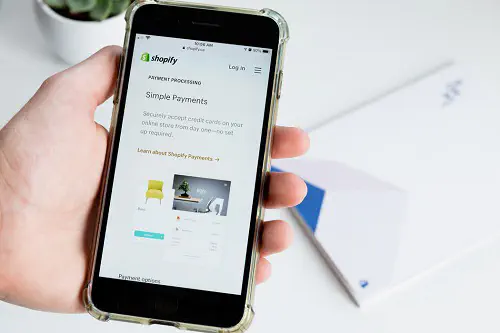
1. Добавление продукта и его вариантов одновременно
Если вы добавляете продукты с компьютера, следуйте инструкциям ниже:
- Откройте панель администратора Shopify и нажмите на Продукты.
- Нажмите на Добавить продукты и выберите Добавить вариант в разделе Варианты.
- Установите флажок, указывающий, что ваш продукт имеет несколько вариантов.
- В имени варианта выберите желаемый вариант, например, Цвет.
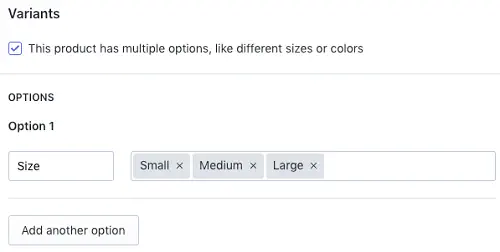
- В значениях варианта введите различные значения вариантов, разделенные запятой. Например: белый, синий, черный, красный, розовый. Вы увидите эти значения в виде тегов рядом с названием опции.
- При необходимости вы можете добавить больше опций. Максимальное количество вариантов — три, как мы уже упоминали выше. К каждому из вариантов может быть прикреплено собственное изображение товара.
- Чтобы сохранить варианты, нажмите кнопку Сохранить.
Если вы создаете товары с мобильного устройства, сделайте следующее:
- Откройте приложение Shopify и откройте страницу Товары, выберите Добавить товар.
- Здесь выберите Добавить варианты.
- Выберите Добавить вариант и на новом экране назовите вариант.
- Выберите один из предложенных вариантов, например Цвет, Отделка, Материал и другие.
- Добавьте значение варианта, а затем вернитесь на предыдущий экран. Повторите это для каждого значения.
- Выберите Сохранить, а затем название продукта, если вы закончили добавление опций. Если вам нужно добавить больше, выберите Добавить опцию и выполните описанные выше действия.
2. Добавление вариантов к существующему продукту
Здесь у вас есть два варианта. Вы можете либо продублировать продукт, либо просто добавить варианты к существующему продукту.
Если вы выбрали первый вариант, вот как это сделать:
- Когда вы войдете в панель администратора, нажмите на Products.
- Выберите All products и найдите продукт, для которого вы хотите добавить вариант.
- Найдите раздел Variants и нужный вариант.
- Выберите Edit.
- Выберите Duplicate.
- Добавьте новое значение опции или отредактируйте существующее и выберите Сохранить, чтобы сохранить изменения.
Если вы хотите добавить варианты к существующему продукту, не дублируя его, выполните следующие действия:
С рабочего стола
- Открыв Продукты, перейдите в раздел Все продукты и найдите нужный продукт.
- В разделе Варианты выберите Добавить вариант.
- Найдите раздел Параметры и нажмите, чтобы добавить новое значение опции. Вы также можете редактировать существующие значения опций и добавлять новые варианты.
- Выберите Сохранить для завершения.
С мобильного устройства
Добавление вариантов с мобильного устройства может потребовать дополнительных шагов, потому что вам нужно добавить опции, прежде чем вы перейдете к добавлению вариантов к вашим продуктам. Вот как добавить варианты:
- Перейдите ко всем продуктам в приложении Shopify
- Найдите кнопку Редактировать варианты в разделе Варианты.
- Выберите Добавить вариант и дайте ему имя.
- Выберите некоторые из заданных значений или добавьте новые, нажав на значок плюса.
- Сохраните каждое значение и вернитесь к экрану деталей, чтобы сохранить изменения, нажав на Сохранить.
Теперь вы можете перейти к добавлению новых вариантов:
- Снова перейдите ко всем продуктам.
- Выберите нужный продукт и найдите опцию Добавить вариант в разделе Варианты.
- Введите данные варианта и выберите Сохранить, когда закончите.
- Вернитесь к экрану информации о продукте и выберите Сохранить.
3. Как добавить несколько вариантов одновременно
Вы также можете использовать массовое действие для добавления нескольких вариантов одновременно. Это намного быстрее, чем добавлять их по одному. Вот как добавить несколько вариантов одновременно:
Откройте раздел Все товары из вашей панели администратора.
Выберите товар, к которому вы хотите добавить несколько вариантов.
Найдите раздел Варианты и установите флажки рядом с нужными вариантами. Выбранные варианты будут продублированы.
Перейдите на панель под вариантами и нажмите на Действия.
В выпадающем меню выберите нужное имя опции в разделе Дублировать варианты.
Добавьте новые значения опций и выберите Готово.
Примечание: При выборе вариантов для дублирования убедитесь, что копируемая опция имеет одинаковые значения для всех отмеченных вариантов. Например, если вы копируете параметр Размер, все выбранные варианты должны иметь значение M. Значения других опций должны быть другими, например, цвет или материал.
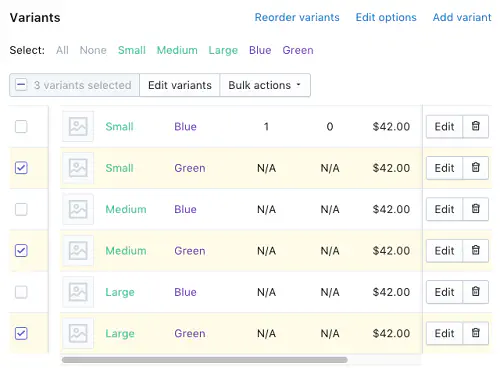
Предложите своим клиентам несколько вариантов
Вряд ли ваши футболки будут доступны более чем в 100 различных цветах. Однако вам может понадобиться более трех вариантов для некоторых товаров, поэтому вы можете попробовать такие приложения, как Infinite Options или Product Customizer, доступные в магазине приложений Shopify.
Если вам не нужно поднимать планку, эта статья поможет вам в добавлении вариантов. Вам решать, будете ли вы использовать массовое действие или добавлять их по одному.
Сколько опций и вариантов нужно вашим товарам? Дайте нам знать в разделе комментариев ниже.
YouTube видео: Как добавить несколько вариантов в Shopify
Вопросы и ответы по теме: “Как добавить несколько вариантов в Shopify”
Можно ли пользоваться Shopify в России?
⚡ Сегодня (9 марта) Канадская компания Shopify объявила о прекращении работы в России и Белоруссии.
Как добавить товар в Шопифай?
Ищите Продукты вкладка под Найти вариант на вашем Shopify Счет. Перейдите на эту вкладку, и вы получите такие варианты, как «Добавить продукт» или «Импортировать продукты». Нажмите добавить товар посетить страницу продукта.
Как настроить магазин Шопифай?
**Пошаговая инструкция: Как создать и запустить Shopify-**магазин****1. Шаг 1: Зарегистрируйтесь на платформе Shopify. 2. Шаг 2: Добавьте товары 3. Шаг 3: Создайте коллекции 4. Шаг 4: Настройте оплату 5. Шаг 5: Настройте доставку 6. Шаг 6: Выберите тему магазина и настройте дизайн 7. Шаг 7: Добавьте информацию о своем бизнесе
Сколько стоит сделать магазин на Shopify?
Сколько стоит услуга Shopify?
| Shopify Планы / Цены | Basic | Продвинутый |
|---|---|---|
| Цена/ мес. | $19 /мес | $299 /мес |
| Учетные записи персонала | 2 | 15 |
| Комиссия по кредитной карте | 2.9% + $ 0.30 | 2.4% + $ 0.30 |
| Комиссия за транзакцию / сторонний шлюз | 2% | 0.5% |
Чем заменить Shopify в России?
Аналоги Shopify* StoreLand.ru. (12 отзывов) Конструктор для создания интернет-магазина.
- Ecwid. (4 отзыва) SaaS-платформа и конструктор для создания интернет-магазинов с адаптивным дизайном.
- InSales. (5 отзывов)
- Мерчиум (4 отзыва)
- Wix.com. (4 отзыва)
- Nethouse. (4 отзыва)
- Jimdo. (4 отзыва)
- Ucoz. (4 отзыва)
Какой процент берет Shopify?
Сколько Shopify берет за продажу? Плата за обработку платежей (с Shopify Payments) следующая. Для плана Shopify Basic это 2.9% + 30 центов за транзакцию. Для плана Shopify это 2.6% + 30 центов за транзакцию.











